このチュートリアルでは、HTMLのdatalist要素を使用して入力フィールドの提案リストを作成する方法を学びます。この機能を使用すると、すでに存在する値に基づいて提案が表示されるため、ユーザーがデータを入力する際にサポートされ、入力エラーの可能性が低下します。
主な知見
- datalist要素は、入力フィールドとの組み合わせで使用される提案リストを定義することができます。
- datalist要素を作成するには、それにIDを割り当て、次の手順で作成するdatalistのIDを入力フィールドのlist属性に参照する必要があります。
- ユーザーは提案から選択するか、独自の入力を行うことができます。
- 少しのJavaScriptを使用することで、ユーザーとdatalistの対話をカスタマイズできます。
ステップバイステップガイド
まず、フォームの基本的なHTMLセットアップがあることを確認します。次に、datalistリストを入力フィールドに接続するための入力フィールドで始めます。
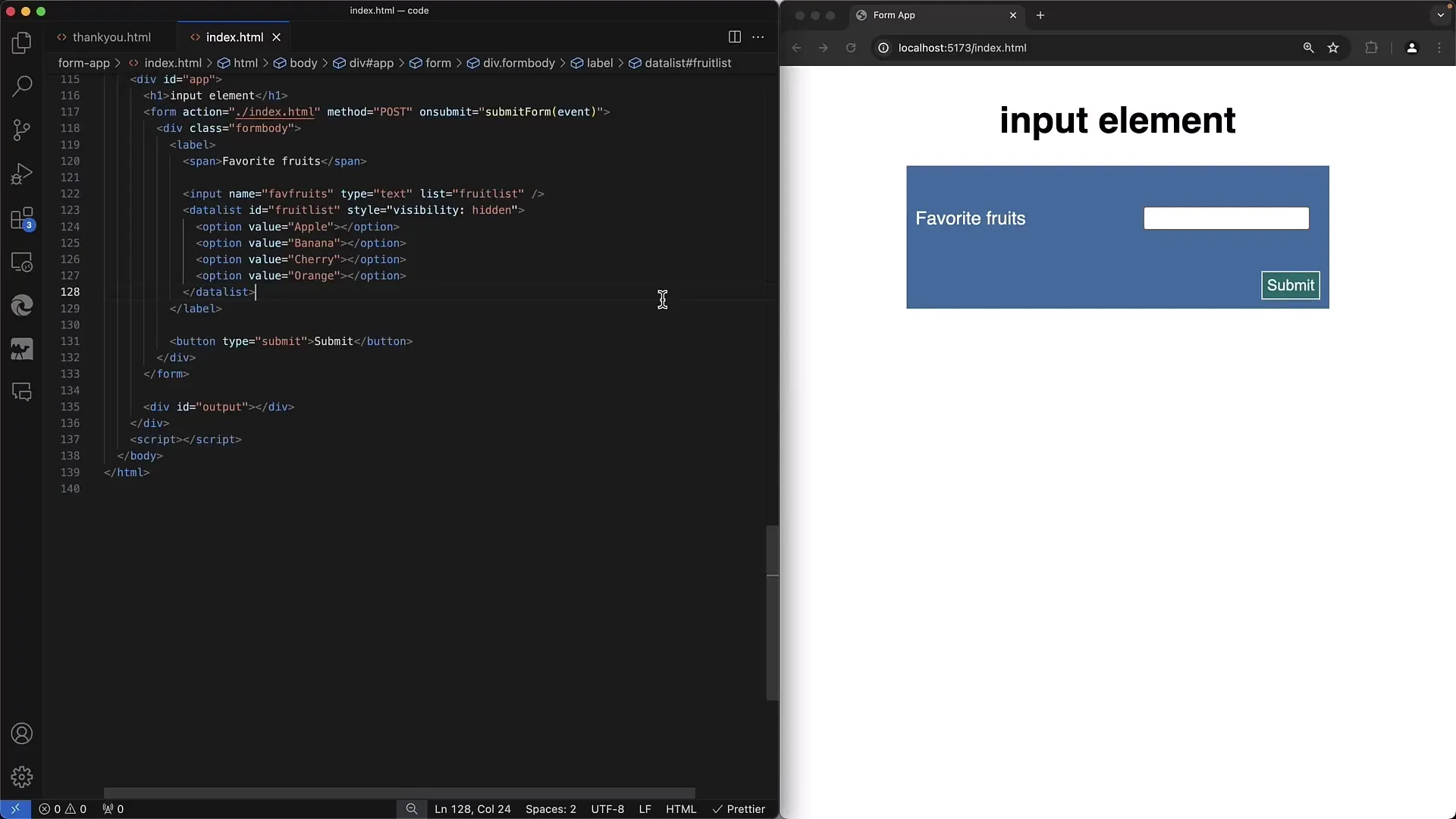
ステップ1:フォームの基本構造を作成する
まず、HTMLドキュメントの基本構造を作成します。必要に応じてメタタグやCSSやJavaScriptファイルへのリンクを挿入してください。
ステップ2:入力フィールドを追加する
テキストタイプの入力フィールドを使用することで、提案リストとの対話を可能にします。次の手順で作成するdatalistのIDにlist属性を設定してください。
ステップ3:datalist要素を作成する
今度は入力フィールドの直後にdatalist要素を作成します。datalistにIDを付与し、さまざまなoption要素を追加してください。各option要素には、提案を表すvalue属性を持つ必要があります。
ステップ4:入力フィールドと提案リストのスタイルを設定する
スタイリングは必ずしも必要ではありませんが、CSSによって入力フィールドと提案リストをユーザーにとって魅力的に見せることができます。ユーザーが必要に応じてdatalist要素を見ることができるようにしてください。
ステップ5:提案リストの機能をテストする
フォームをテストする必要があります。入力フィールドに入力すると、提案が表示されます。これらを選択するか、独自の入力を行うことができます。入力に基づいて提案がどのように変化するかを確認してください。
ステップ6:高度な対話のためにJavaScriptを使用する
機能をさらにカスタマイズするには、JavaScriptを使用できます。変更イベントを検知して追加のアクションを実行したり、ユーザーの選択を処理することができます。
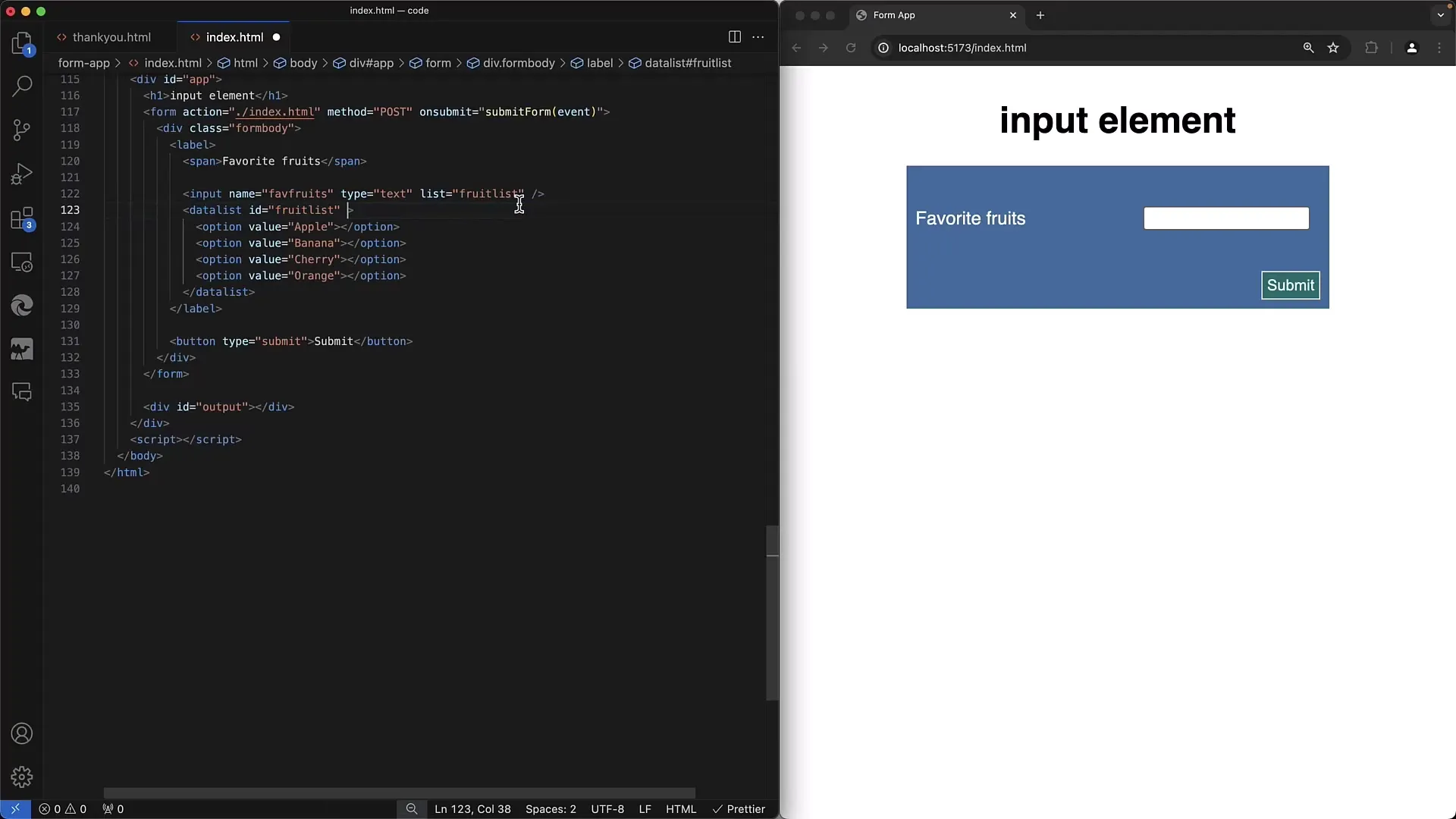
ステップ7:非表示の入力フィールドを使用する
ユーザーが選択した値を送信する場合は、非表示の入力フィールドを使用できます。これにより、正しい値がフォーム経由で送信されることが保証されます。
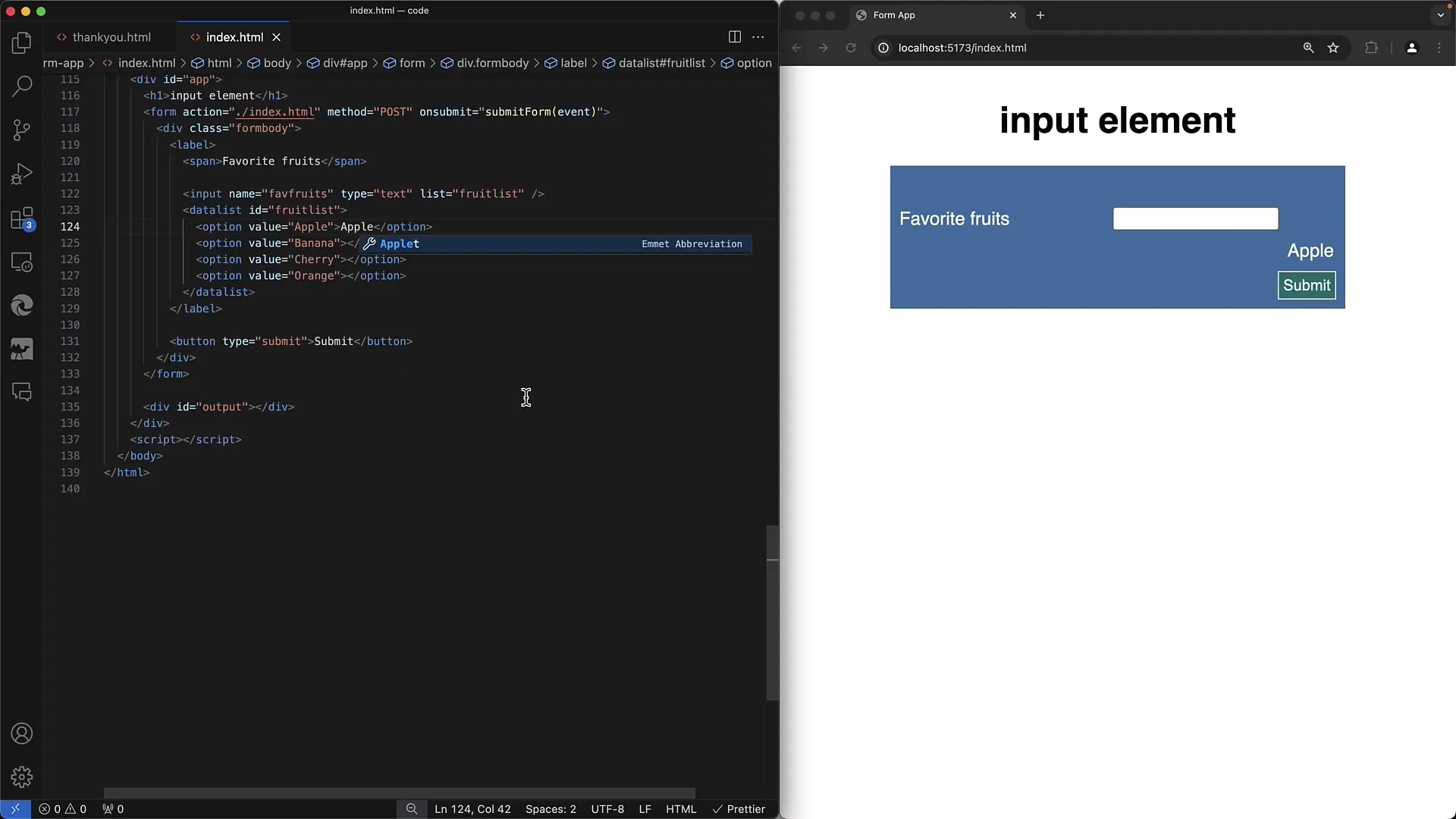
ステップ8:結論と追加の説明
上記の手順に従っていれば、入力フィールド用の提案リストを成功裏に作成することができました。この機能をアプリケーションの要件に適応するためのさまざまな方法があります。
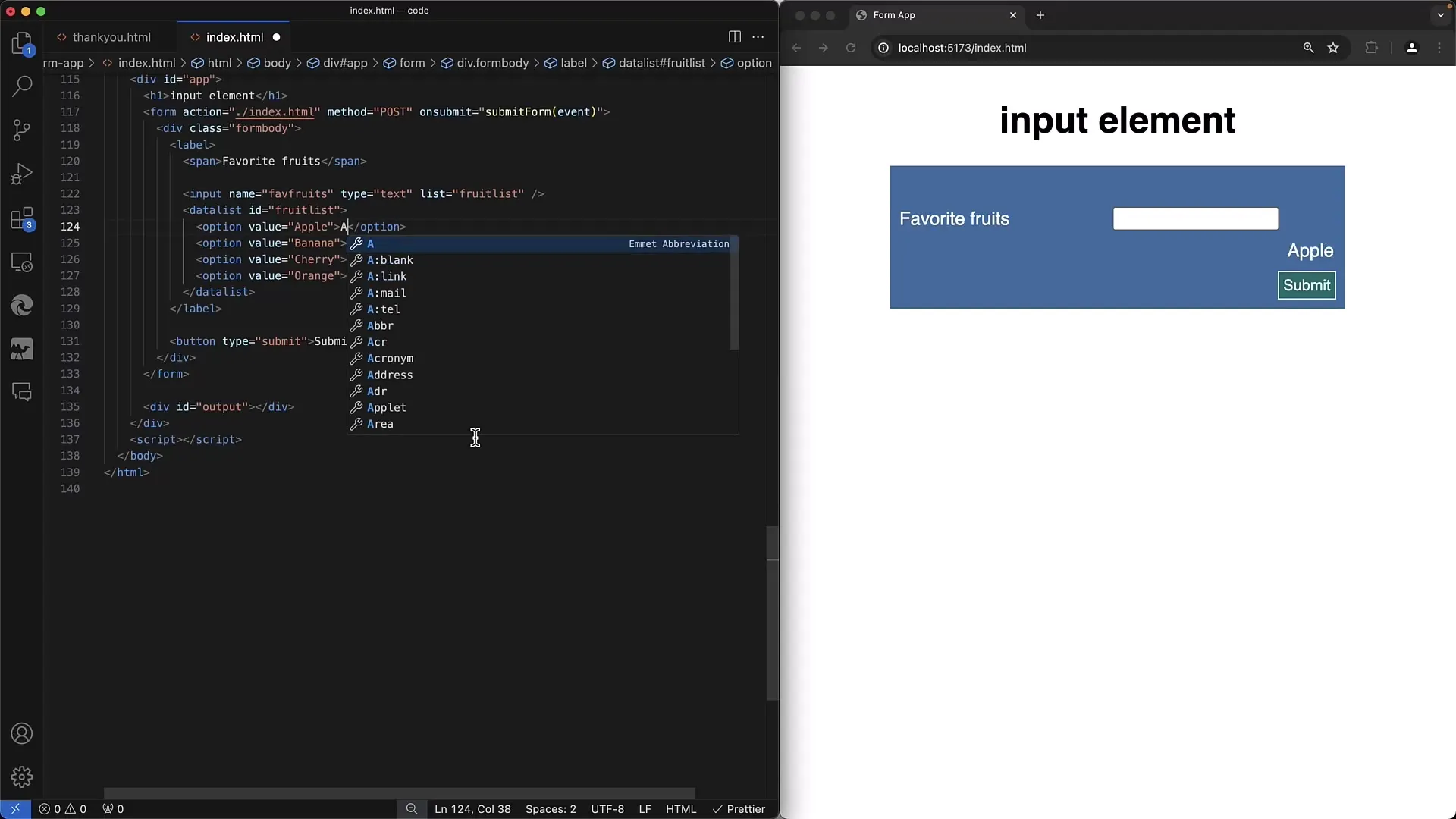
まとめ
このチュートリアルを通じて、datalist要素を使用してHTMLで入力フィールドのための提案リストを作成する方法を学びました。フォームの作成手順やCSSやJavaScriptを使用したカスタマイズの可能性について見てきました。
よくある質問
HTMLのdatalist要素とは何ですか?datalist要素は、入力フィールドに提案リストを定義することができます。
入力フィールドをdatalistに接続する方法は?datalistのIDにlist属性を設定することで、入力フィールドと接続できます。
ユーザーは独自の入力もできますか?はい、ユーザーは提案から選択するか、独自の値を入力することができます。
datalistを有効にするにはJavaScriptが必要ですか?JavaScriptは必須ではありませんが、ユーザーと入力値の処理を最適化するのに役立ちます。
選択した入力フィールドの値をどうやって送信しますか?非表示の入力フィールドを使用して、フォームの送信用に表示される値をキャプチャできます。


